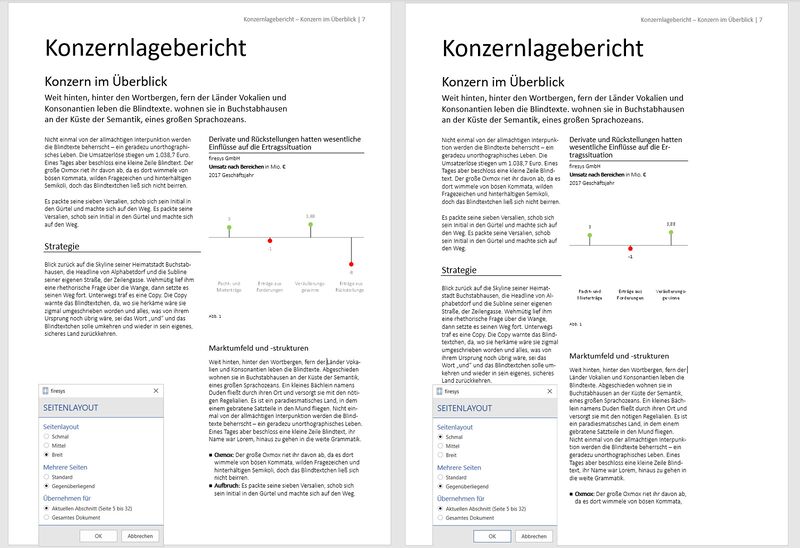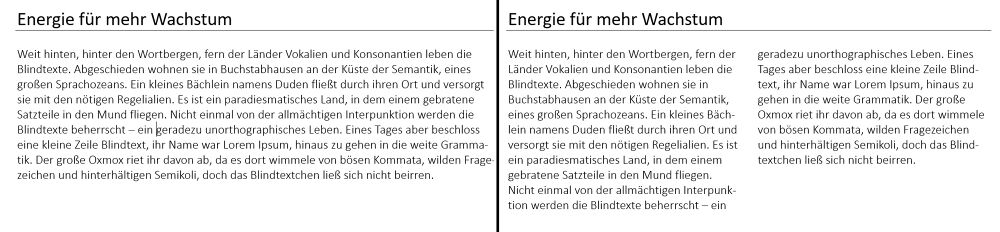Seitenlayout: Unterschied zwischen den Versionen
Keine Bearbeitungszusammenfassung |
Keine Bearbeitungszusammenfassung |
||
| Zeile 19: | Zeile 19: | ||
==== Satzspiegel ==== | ==== Satzspiegel ==== | ||
Wählen Sie den Satzspiegel für den aktuellen Abschnitt oder das gesamte Dokument aus. | Wählen Sie den Satzspiegel für den aktuellen Abschnitt oder das gesamte Dokument aus. Im Beispiel sehen Sie zwei inhaltlich identische Seite - die linke Seite wurde mit dem von firesys vordefinierten Satzspiegel „Breit“ - die rechte hingegen mit dem ebenfalls vordefinierten Satzspiegel „Schmal“ formatiert. Sie können zusätzlich auswählen, für welchen Teil Ihres Dokuments Sie die gewünschte Satzspiegel-Einstellung übernehmen möchten - und ob Ihr Satzspiegel an die Mehrseitigkeit Ihres Dokuments angepasst werden soll. | ||
Version vom 11. Oktober 2019, 07:26 Uhr
Bei der Arbeit mit firesys können Sie, wenn Sie sich im Menüband „*Gestaltung“ befinden, schnell Werkzeuge zurückgreifen, die Sie bei der Erstellung und Pflege Ihres Dokumentenlayouts unterstützen.
Element positionieren
Positioniert eine Tabelle oder eine Grafik an festen Positionen auf der Seite. Es stehen je sechs Auswahlmöglichkeiten zur Verfügung, um das Objekt am Seitenrand (Satzspiegel) oder der Außenkante der Seite auszurichten.
Layout-Funktionen
Seitennummerierungen
Hier können Sie festlegen, mit welchen Paramatern die Seitenzahlen in Ihrem Dokument definiert werden sollen. So kann das allgemein gewünschte Zahlenformat festgelegt werden und zusätzlich bestimmt werden, ob und mit welcher Formatierung Kapitelnummern angezeigt werden sollen.
Satzspiegel
Wählen Sie den Satzspiegel für den aktuellen Abschnitt oder das gesamte Dokument aus. Im Beispiel sehen Sie zwei inhaltlich identische Seite - die linke Seite wurde mit dem von firesys vordefinierten Satzspiegel „Breit“ - die rechte hingegen mit dem ebenfalls vordefinierten Satzspiegel „Schmal“ formatiert. Sie können zusätzlich auswählen, für welchen Teil Ihres Dokuments Sie die gewünschte Satzspiegel-Einstellung übernehmen möchten - und ob Ihr Satzspiegel an die Mehrseitigkeit Ihres Dokuments angepasst werden soll.
1-, 2-spaltig
Ändert die Anzahl der Textspalten für den aktuellen Abschnitt. Diese Aktion wirkt sich aus:
- auf den Abschnitt, in dem Ihr Cursor steht (nichts ist markiert).
- auf den markierten Text (davor und dahinter wird je ein Abschnittswechsel eingefügt).
Dokumentinformationen ein / aus
Blendet die interne Info-Zeile in der Fußzeile ein bzw. aus. Diese Zeile kann den Dateinamen und weitere Informationen (gespeichert von / am / um ...) enthalten. Bitte beachten Sie: Bei eingeblendeten Absatzmarken wird ausgeblendeter Text gepunktet angezeigt, aber nicht gedruckt.
Abstand nach ein/aus
Setzt den in einer Formatvorlage vorgesehenen Abstand nach dem Absatz auf null bzw. stellt ihn wieder her.
Siehe auch
![]() Alle Formatierungsoptionen in Word
Alle Formatierungsoptionen in Word
![]() Der StyleGuide
Der StyleGuide
![]() Text hervorheben
Text hervorheben
![]() Die Umbrüche in firesys
Die Umbrüche in firesys
![]() Die Sonderzeichen in firesys
Die Sonderzeichen in firesys
Weitere Inhalte
→ Webseite
→ Kundenbereich
→ YouTube